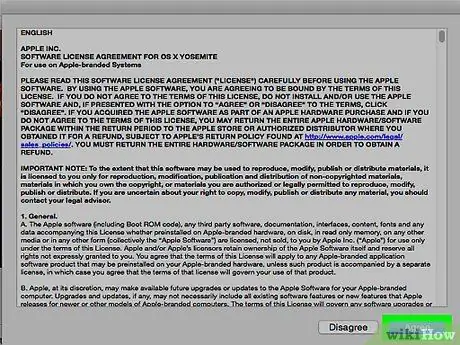- Författare Jason Gerald [email protected].
- Public 2024-01-15 08:24.
- Senast ändrad 2025-01-23 12:47.
Denna wikiHow lär dig hur du uppdaterar iTunes -appen på en Mac- eller Windows -dator. På iPhone och iPad uppdateras apparna iTunes Store och App Store automatiskt genom systemuppdateringar.
Steg
Metod 1 av 2: För Mac -dator
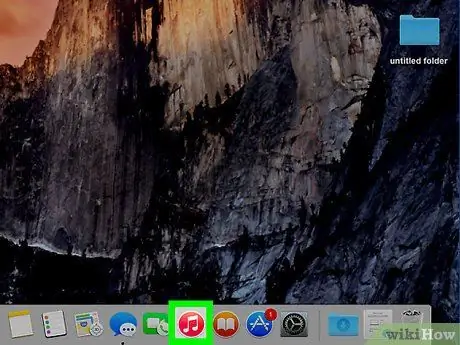
Steg 1. Öppna iTunes
Denna app är markerad med en vit ikon med färgstark musiknotation.
Du kan bli ombedd att uppdatera iTunes när appen öppnas. Om förfrågan visas, klicka på " Uppdateringar ”.
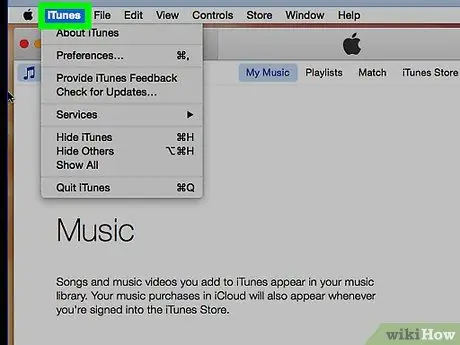
Steg 2. Klicka på iTunes -alternativet i menyraden högst upp på skärmen
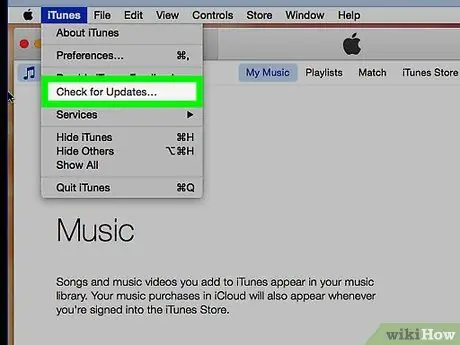
Steg 3. Klicka på alternativet Sök efter uppdateringar
Om en uppdatering är tillgänglig kommer du att uppmanas att ladda ner och installera uppdateringen.
Om ingen uppdatering är tillgänglig ser du inte alternativet
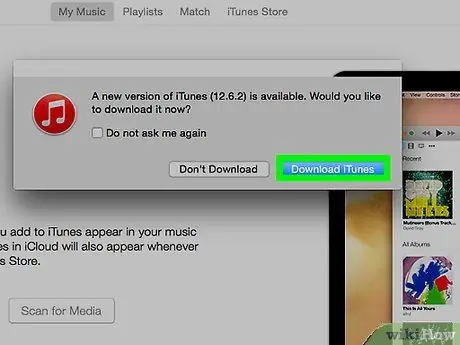
Steg 4. Klicka på knappen Installera
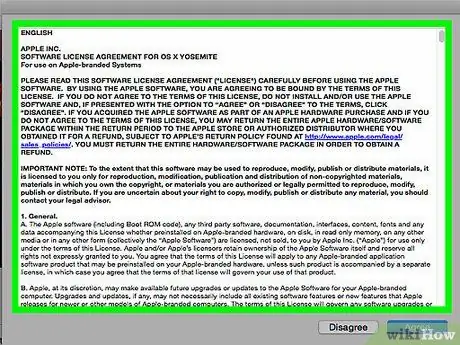
Steg 5. Granska villkoren för Apple
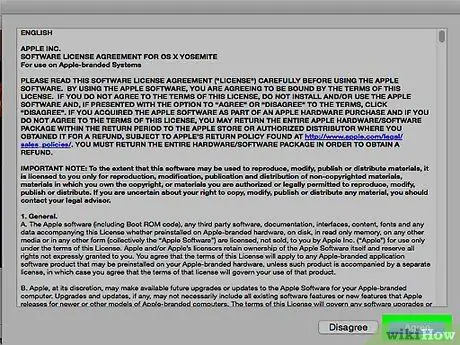
Steg 6. Klicka på knappen Godkänn
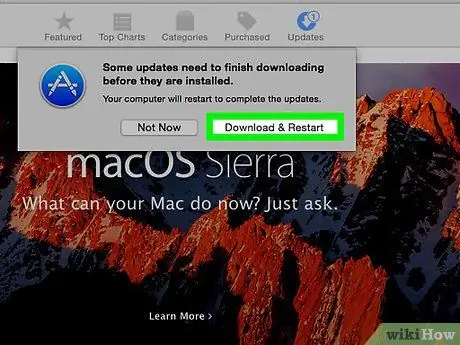
Steg 7. Följ anvisningarna som visas på skärmen för att slutföra installationsprocessen
Metod 2 av 2: För Windows -dator
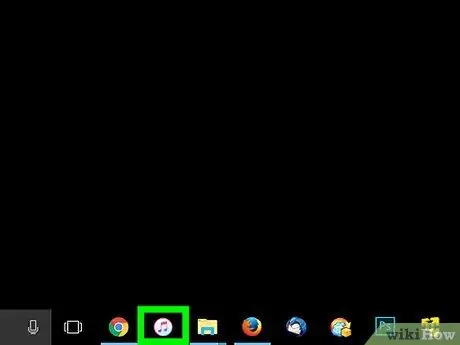
Steg 1. Öppna iTunes
Denna app är markerad med en vit ikon med färgstark musiknotation.

Steg 2. Klicka på alternativet Hjälp i menyraden högst upp på skärmen
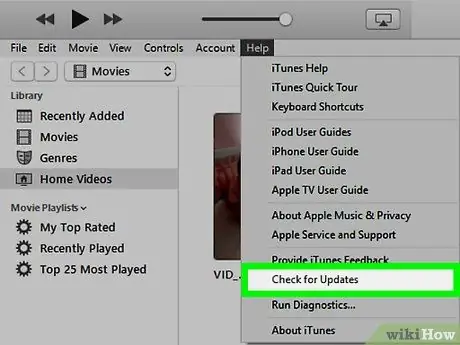
Steg 3. Klicka på alternativet Sök efter uppdateringar
Om en uppdatering är tillgänglig kommer du att uppmanas att ladda ner och installera uppdateringen.
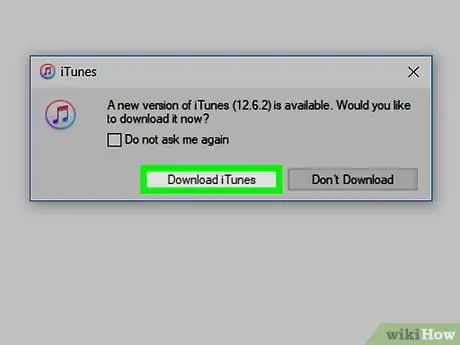
Steg 4. Klicka på alternativet Installera
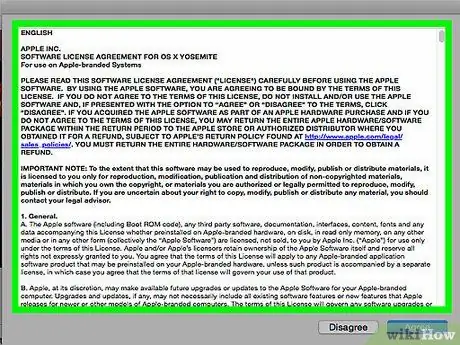
Steg 5. Granska villkoren för Apple